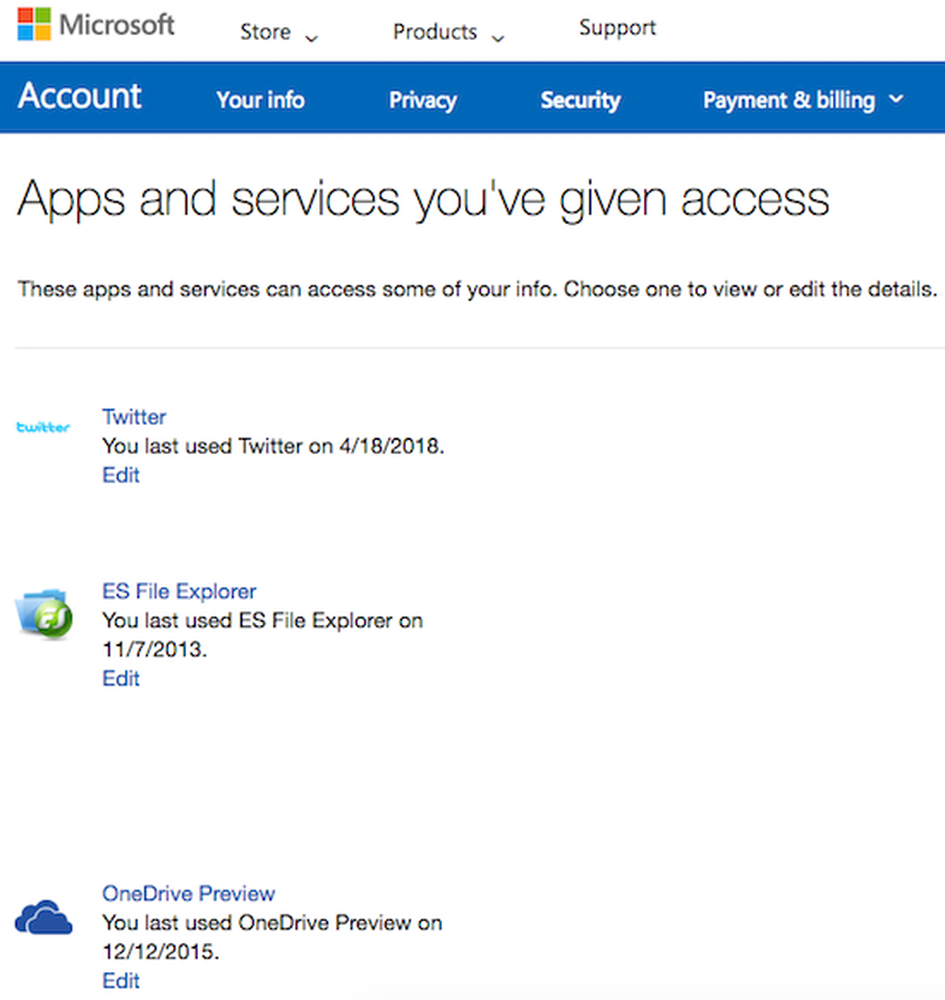Verwijder 3D Print met 3D Builder item uit Windows 10 Context Menu
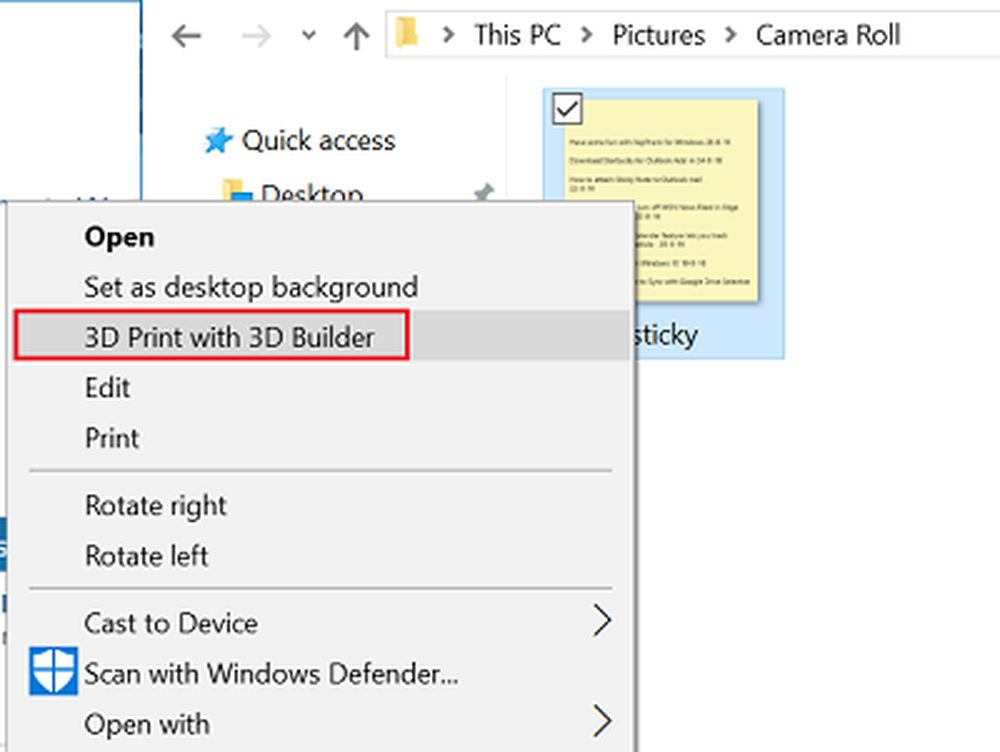
De meeste functies in de nieuwste Windows 10-jubileumupdate werden door gebruikers gemakkelijk geaccepteerd als welkome toevoegingen. Echter, weinigen van hen hebben een stempel gedrukt als ongewenste bezoekers. 3D Print met 3D Builder leek mij als een van hen. Als u klaar bent met het installeren van de Windows 10-jubileumupdate, zult u zien dat het menu-item 3D Builder met de rechtermuisknop wordt toegevoegd voor afbeeldingsbestanden.
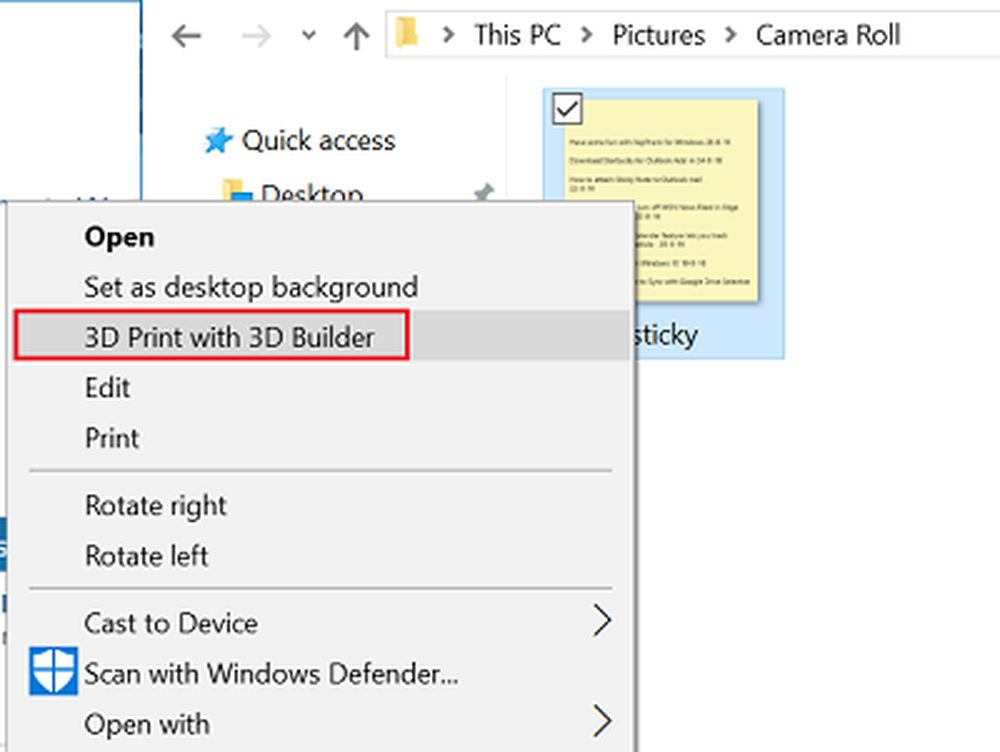
3D Builder is een coole toepassing die vele toepassingen heeft. Zo kunnen gebruikers bijvoorbeeld 3D-bestanden bekijken, vastleggen en personaliseren door hun naam in te drukken of meer te doen. Maar de toevoeging ervan als invoer voor het contextmenu is helemaal niet gewenst - vooral als u geen gebruik kunt maken van 3D Builder.
Wanneer u met de rechtermuisknop klikt of ingedrukt houdt op .bmp-, .jpg- en .png-bestanden, ziet u de optie die wordt weergegeven. Is er een manier om van deze functie af te komen in het contextmenu? Zeker, er is! Ga als volgt te werk om het item "3D Print met 3D Builder" uit het Windows 10 Context Menu te verwijderen.
Sommige gebruikers hebben gemeld dat zelfs na het verwijderen van 3D Builder de items in het contextmenu blijven bestaan. Als u met dit probleem geconfronteerd wordt en dit item wilt verwijderen, dan kunt u hier als volgt de "3D Print with 3D Builder" -invoer verwijderen uit Windows 10 Context Menu.
Verwijder 3D Print met 3D Builder contextmenu-item
De methode omvat het gebruik van de Register-editor. Dus maak voordat u begint eerst een systeemherstelpunt aan of maak een back-up van uw register.
Als u dit hebt gedaan, voert u regedit uit om de Register-editor te openen.
Ga naar de volgende registersleutel:
HKEY_CLASSES_ROOT \ SystemFileAssociations \ .bmp \ Shell

Eenmaal daar, in het linkerdeelvenster, zoekt u naar T3D afdrukken Reserve sleutel. Klik met de rechtermuisknop op en selecteer Verwijder.
Herhaal de bovengenoemde stappen ook voor de volgende items - bijv. verwijder de T3D Print-subsleutel hier:
- HKEY_CLASSES_ROOT \ SystemFileAssociations \ .jpg \ Shell \ T3D Print
- HKEY_CLASSES_ROOT \ SystemFileAssociations \ .png \ Shell \ T3D Print